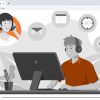آموزش تغییر دادن رزولوشن مانیتور در ویندوز!
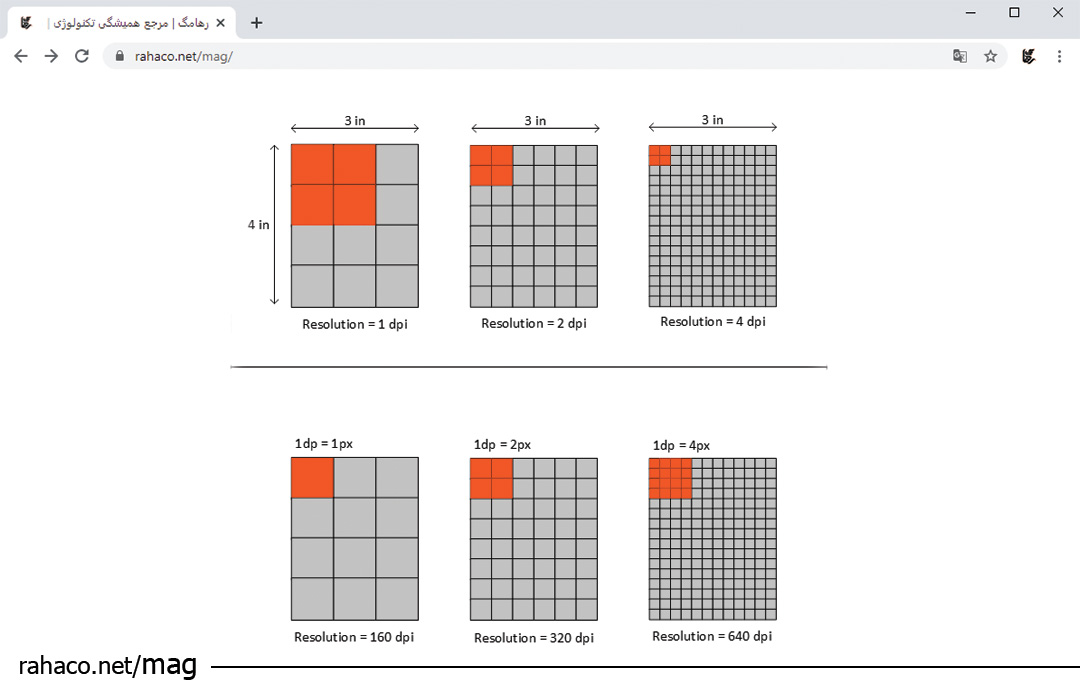
رزولوشن یکی از شاخص های مهم در انتخاب مانیتور است. رزولوشن براساس پیکسل اندازه گیری می شود. و با افزایش وضوح تصویر کیفیت تصویر نیز بهبود می یابد. بنابراین در این مقاله قصد داریم تا به آموزش تغییر دادن رزولوشن مانیتور بپردازیم.
آموزش گام به گام تغییر دادن رزولوشن مانیتور در ویندوز
روی دسکتاپ راست کلیک کنید. با این کار یک منوی کشویی نمایش داده میشود.
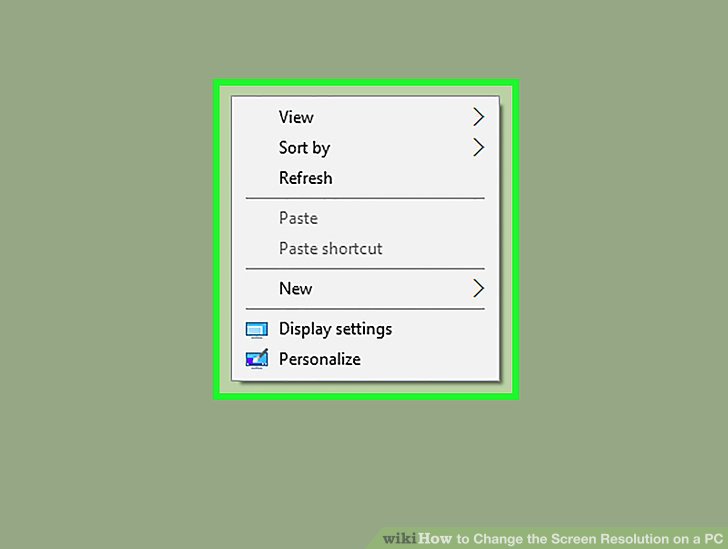
روی Display settings که در قسمت پایین منو واقع شده است کلیک کنید.
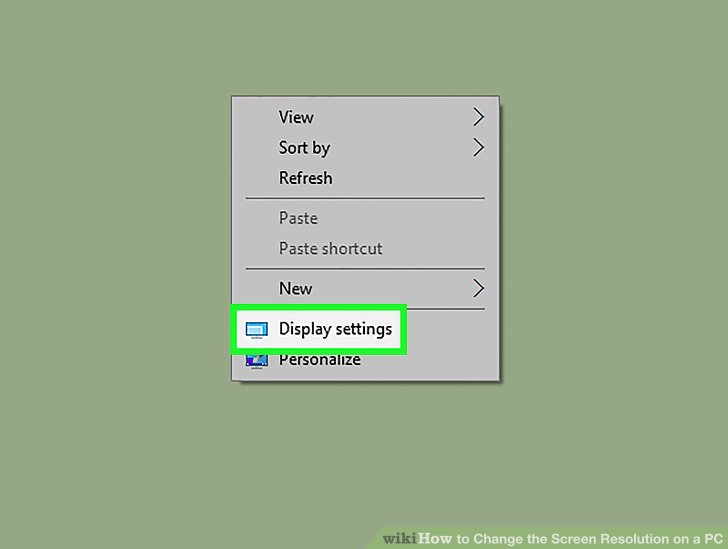
حالا به پایین اسکرول کنید و روی Advanced display settings در پایین صفحه کلیک کنید.
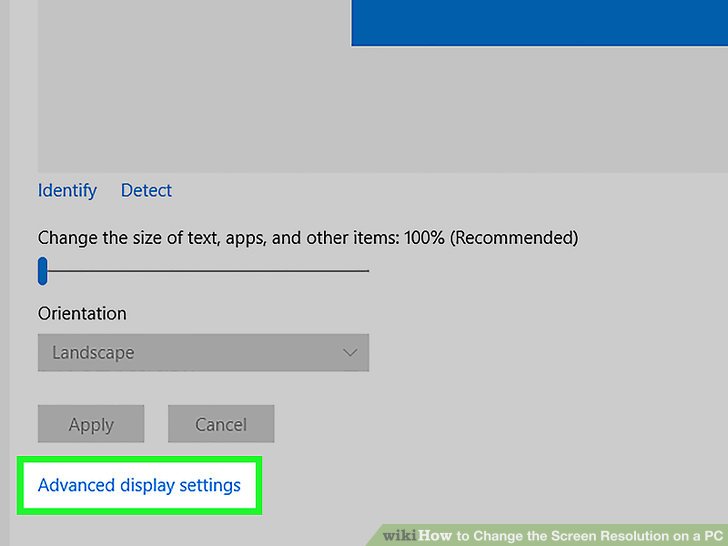
روی نواری که در زیر عنوان “Resolution” است کلیک کنید.با انجام این کار، یک منوی کشویی با مقادیر وضوح متفاوت (به عنوان مثال، “800 x 600”) فراخوانی و نمایش داده میشود.
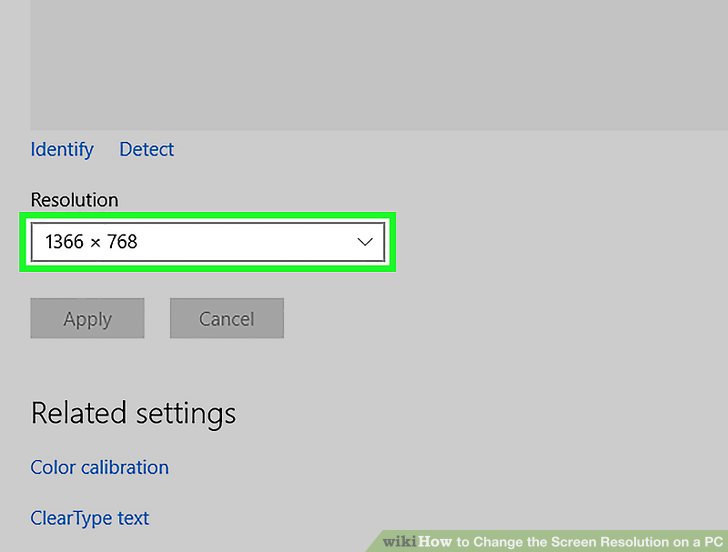
برای تغییر دادن رزولوشن روی یکی از مقادیر کلیک کنید. در کنار وضوح مناسب برای صفحه نمایش رایانه شما عبارت “(Recommended)” را نشان می دهد.
توجه نمایید که هر چه عدد رزولوشن بالاتر باشد، متن و نمادهای رایانه شما کوچکتر ظاهر می شود.
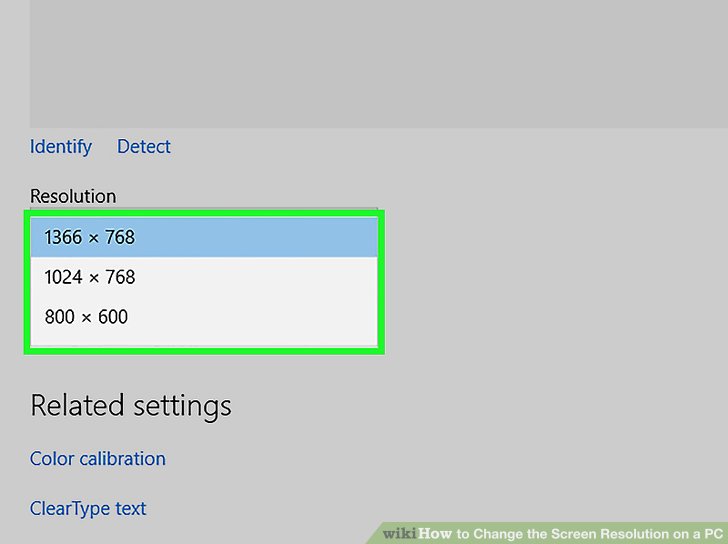
سپس روی Apply کلیک کنید. این گزینه زیر نوار “Resolution” قرار دارد. با کلیک بر روی این دکمه وضوح انتخابی شما روی صفحه اعمال میشود.
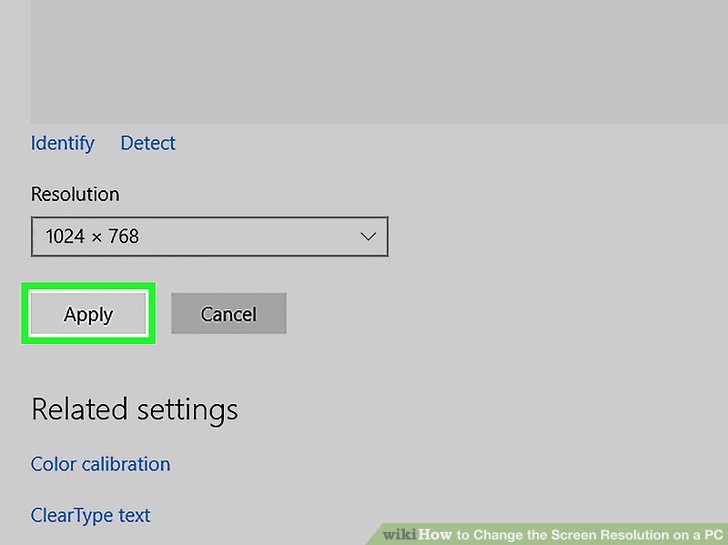
سپس روی Keep changes کلیک کنید. اما اگر تنظیمات جدید تغییر دادن رزولوشن مانیتور خود را دوست ندارید، میتوانید روی « Revert» کلیک کنید. یا چند ثانیه صبر کنید تا وضوح به طور خودکار به تنظیمات پیشفرض رایانه شما برگردد.
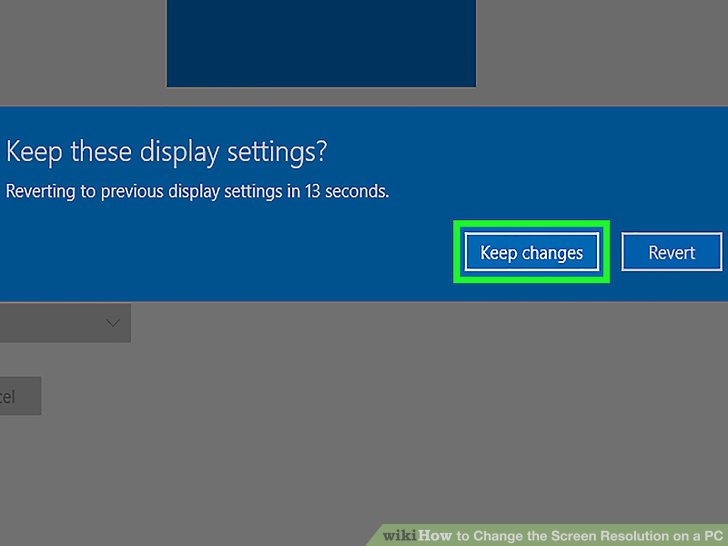
هرچند که در این مقاله به آموزش تغییر دادن رزولوشن مانیتور پرداختیم اما در نهایت رزولوشن به کارت گرافیکی که در قطعات سخت افزار کامپیوتر استفاده می شود بستگی دارد. بمابراین اگر مانیتور شما کارری گرافیکی دارد بهتر است از همان ابتدا یک خرید قطعات سخت افزاری به این نکته توجه نمایید. بعد از ان میتوانید تغییرات اموزش داده شده در این مقاله را برای بهبود آن اعمال کنید.